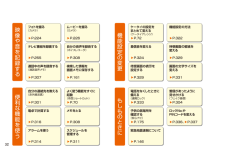Q&A
取扱説明書・マニュアル (文書検索対応分のみ)
"ケータイアレンジ"1 件の検索結果
"ケータイアレンジ"10 - 20 件目を表示
全般
質問者が納得iida専用のサイトがあったかと思います。EZボタンを長押しすると、専用サイトに接続されますがもうご存知ですか?
5265日前view36
32機能設定の変更機能設定の方法▶P.322待受画面の壁紙を変える▶P.329画面の文字サイズを変える▶P.331もしものときにケータイの設定をまとめて変える(ケータイアレンジ)▶P.72着信音を変える▶P.324待受画面の表示を設定する▶P.329電話をなくしたときに備える(遠隔ロック)▶P.333子供の居場所を確認する(安心ナビ)▶P.175着信があったように見せかける(フェイク着信)▶P.304ロックNo.やPINコードを変える▶P.336、▶P.337緊急地震速報について▶P.146映像や音を記録するムービーを撮る(カメラ)▶P.226自分の音声を録音する(ボイスレコーダ)▶P.308検索した情報を画面メモに保存する▶P.161便利な機能を使うフォトを撮る(カメラ)▶P.224テレビ番組を録画する▶P.255通話中の声を録音する(通話音声メモ)▶P.307自分の連絡先を教える(赤外線送信)▶P.301電卓で計算する▶P.316アラームを使う▶P.314よく使う機能をすぐに起動(待受ショートカット)▶P.70メモをとる▶P.308スケジュールを管理する▶P.311
32機能設定の変更機能設定の方法▶P.322待受画面の壁紙を変える▶P.329画面の文字サイズを変える▶P.331もしものときにケータイの設定をまとめて変える(ケータイアレンジ)▶P.72着信音を変える▶P.324待受画面の表示を設定する▶P.329電話をなくしたときに備える(遠隔ロック)▶P.333子供の居場所を確認する(安心ナビ)▶P.175着信があったように見せかける(フェイク着信)▶P.304ロックNo.やPINコードを変える▶P.336、▶P.337緊急地震速報について▶P.146映像や音を記録するムービーを撮る(カメラ)▶P.226自分の音声を録音する(ボイスレコーダ)▶P.308検索した情報を画面メモに保存する▶P.161便利な機能を使うフォトを撮る(カメラ)▶P.224テレビ番組を録画する▶P.255通話中の声を録音する(通話音声メモ)▶P.307自分の連絡先を教える(赤外線送信)▶P.301電卓で計算する▶P.316アラームを使う▶P.314よく使う機能をすぐに起動(待受ショートカット)▶P.70メモをとる▶P.308スケジュールを管理する▶P.311
30テレビを見るテレビ(ワンセグ)を見ることができます。番組を録画することもできます。他にも便利な機能がいっぱい!待受ショートカット ▶P.70ケータイアレンジ ▶P.72クイックアクセスメニュー ▶P.75プロフィール ▶P.102グローバル機能 ▶P.104緊急地震速報 ▶P.146EZチャンネルプラス/EZチャンネル ▶P.162検索ウィンドウ ▶P.169au one My Page ▶P.169EZナビ ▶P.171安心ナビ ▶P.175EZ FeliCa(おサイフケータイ®)▶P.190お留守番サービス ▶P.204着信転送サービス ▶P.210発信番号表示サービス ▶P.214番号通知リクエストサービス ▶P.215Bluetooth®機能 ▶P.292フェイク着信 ▶P.304マナーモード ▶P.304簡易留守メモ ▶P.305カレンダー/スケジュール ▶P.309アラーム ▶P.314フォトビューアー ▶P.318ECOモード ▶P.347・・・・・・・・・・・・・・・・・・・・・・・・▶P.247ニュースをチェックするテレビの速報テロップと同じタイミングで、速報ニュースをチェックできます。...
30テレビを見るテレビ(ワンセグ)を見ることができます。番組を録画することもできます。他にも便利な機能がいっぱい!待受ショートカット ▶P.70ケータイアレンジ ▶P.72クイックアクセスメニュー ▶P.75プロフィール ▶P.102グローバル機能 ▶P.104緊急地震速報 ▶P.146EZチャンネルプラス/EZチャンネル ▶P.162検索ウィンドウ ▶P.169au one My Page ▶P.169EZナビ ▶P.171安心ナビ ▶P.175EZ FeliCa(おサイフケータイ®)▶P.190お留守番サービス ▶P.204着信転送サービス ▶P.210発信番号表示サービス ▶P.214番号通知リクエストサービス ▶P.215Bluetooth®機能 ▶P.292フェイク着信 ▶P.304マナーモード ▶P.304簡易留守メモ ▶P.305カレンダー/スケジュール ▶P.309アラーム ▶P.314フォトビューアー ▶P.318ECOモード ▶P.347・・・・・・・・・・・・・・・・・・・・・・・・▶P.247ニュースをチェックするテレビの速報テロップと同じタイミングで、速報ニュースをチェックできます。...
37目次テレビ(ワンセグ)を見る.....................................251データ放送を見る ................................................253データ放送中の画面を保存する .........................253テレビリンクを利用する.....................................253テレビリンクを登録する.....................................253テレビリンクを表示する.....................................253テレビリンクを消去・並べ替える .......................254番組表を見る ........................................................254番組を視聴予約する ............................................254番組を録画予約する ............................
37目次テレビ(ワンセグ)を見る.....................................251データ放送を見る ................................................253データ放送中の画面を保存する .........................253テレビリンクを利用する.....................................253テレビリンクを登録する.....................................253テレビリンクを表示する.....................................253テレビリンクを消去・並べ替える .......................254番組表を見る ........................................................254番組を視聴予約する ............................................254番組を録画予約する ............................
63ご利用の準備■ 「au ICカード(UIM)アクセスエラーが発生しました」が表示された場合• 落下などの衝撃が加わると、表示される場合がありますが、故障ではありません。• cを押すと、X-RAYの電源が自動的にOFFになります。• 繰り返し「au ICカード(UIM)アクセスエラーが発生しました」と表示された場合は、正しくau ICカードが取り付けられているかどうかご確認ください。 au ICカードの取り付けかたについては、 「au ICカードを取り付ける」 (▶P.65)をご参照ください。 時刻が表示されなくなったらX-RAY本体の時刻は、基地局から通知される時刻に同期させて、正確な時刻を表示しています。圏外であったり、「電波OFFモード(M566)」が「ON」に設定されている場合は、電波によって時刻を取得できないため、日付、曜日、時刻の代わりに一時的に「-」(ハイフン)が表示されることがあります。電波が届く場所に移動し、「電波OFFモード(M566)」を「OFF」に設定すると、基地局から時刻が取得されて、正しい時刻が表示されます。■ 「自動時刻補正(M541) 」を「手動設定」に設定している場合...
63ご利用の準備■ 「au ICカード(UIM)アクセスエラーが発生しました」が表示された場合• 落下などの衝撃が加わると、表示される場合がありますが、故障ではありません。• cを押すと、X-RAYの電源が自動的にOFFになります。• 繰り返し「au ICカード(UIM)アクセスエラーが発生しました」と表示された場合は、正しくau ICカードが取り付けられているかどうかご確認ください。 au ICカードの取り付けかたについては、 「au ICカードを取り付ける」 (▶P.65)をご参照ください。 時刻が表示されなくなったらX-RAY本体の時刻は、基地局から通知される時刻に同期させて、正確な時刻を表示しています。圏外であったり、「電波OFFモード(M566)」が「ON」に設定されている場合は、電波によって時刻を取得できないため、日付、曜日、時刻の代わりに一時的に「-」(ハイフン)が表示されることがあります。電波が届く場所に移動し、「電波OFFモード(M566)」を「OFF」に設定すると、基地局から時刻が取得されて、正しい時刻が表示されます。■ 「自動時刻補正(M541) 」を「手動設定」に設定している場合...
72基本操作メインメニューを表示する 待受画面でcメインメニューが表示されます。メインメニューのサブメニューを利用する 待受画面でc→%(サブメニュー) メインメニュー設定 ▶P.72「メインメニューを変更する」ケータイアレンジ設定 ▶P.72「X-RAYをアレンジする」 メインメニューを変更する 待受画面でc→%(サブメニュー)→[メインメニュー設定] オリジナルお買い上げ時に用意されているメニューから選択します。• メニューデータは、 選択中に&(再生)で確認できます。データフォルダ データフォルダ内のメニューデータ から選択します。• メニューデータは、 選択中に&(再生)で確認できます。EZwebで探す Flash®ページからメニューデータをダウンロードします。▶P.154「EZweb上の音や画像を利用する」初期値に戻す お買い上げ時の状態に戻します。ケータイアレンジに従うケータイアレンジファイルの設定に従います。▶P.72「X-RAYをアレンジする」 X-RAYをアレンジする画面デザインや着信音のデータをパッケージにしたケータイアレンジファイルを選択して、X-RAYの次の各設定を一括変更...
72基本操作メインメニューを表示する 待受画面でcメインメニューが表示されます。メインメニューのサブメニューを利用する 待受画面でc→%(サブメニュー) メインメニュー設定 ▶P.72「メインメニューを変更する」ケータイアレンジ設定 ▶P.72「X-RAYをアレンジする」 メインメニューを変更する 待受画面でc→%(サブメニュー)→[メインメニュー設定] オリジナルお買い上げ時に用意されているメニューから選択します。• メニューデータは、 選択中に&(再生)で確認できます。データフォルダ データフォルダ内のメニューデータ から選択します。• メニューデータは、 選択中に&(再生)で確認できます。EZwebで探す Flash®ページからメニューデータをダウンロードします。▶P.154「EZweb上の音や画像を利用する」初期値に戻す お買い上げ時の状態に戻します。ケータイアレンジに従うケータイアレンジファイルの設定に従います。▶P.72「X-RAYをアレンジする」 X-RAYをアレンジする画面デザインや着信音のデータをパッケージにしたケータイアレンジファイルを選択して、X-RAYの次の各設定を一括変更...
- 1